1. 들어가며
오늘부터 시간날 때마다 조금씩 QuantumGIS와 관련된 글을 좀 써볼까 한다. 물론 영문으로 된 훌륭한 QuantumGIS 매뉴얼이 있으나 역시나 한국말을 하는 우리에게는 조금 버거운면이 있는게 사실이다. 앞으로 이 시리즈(?)는 정형화된 QGIS 매뉴얼이라기보다는 주로 실제 사용과 관련된 측면에서 글이 쓰여지지 않을까 싶다. 언제나 소망하듯이 이 작은 글이 누군가에게는 도움이 되기를 희망한다.
아직 QGIS에 대해 잘 모르는 분이 있다면,
2008/03/23 - Quantum GIS.. 꽤나 괜찮은 Open Source 기반 Desktop GIS 소프트웨어 를 참조하시기 바란다.
2. 다운로드 받기
QGIS와 관련된 모든 정보는 http://qgis.org 를 통해 얻을 수 있다. 그리고 QGIS를 다운로드 받기 위해서는 http://qgis.org 의 다운로드 메뉴를 이용하거나 혹은 http://download.qgis.org 를 바로 이용할 수도 있다.
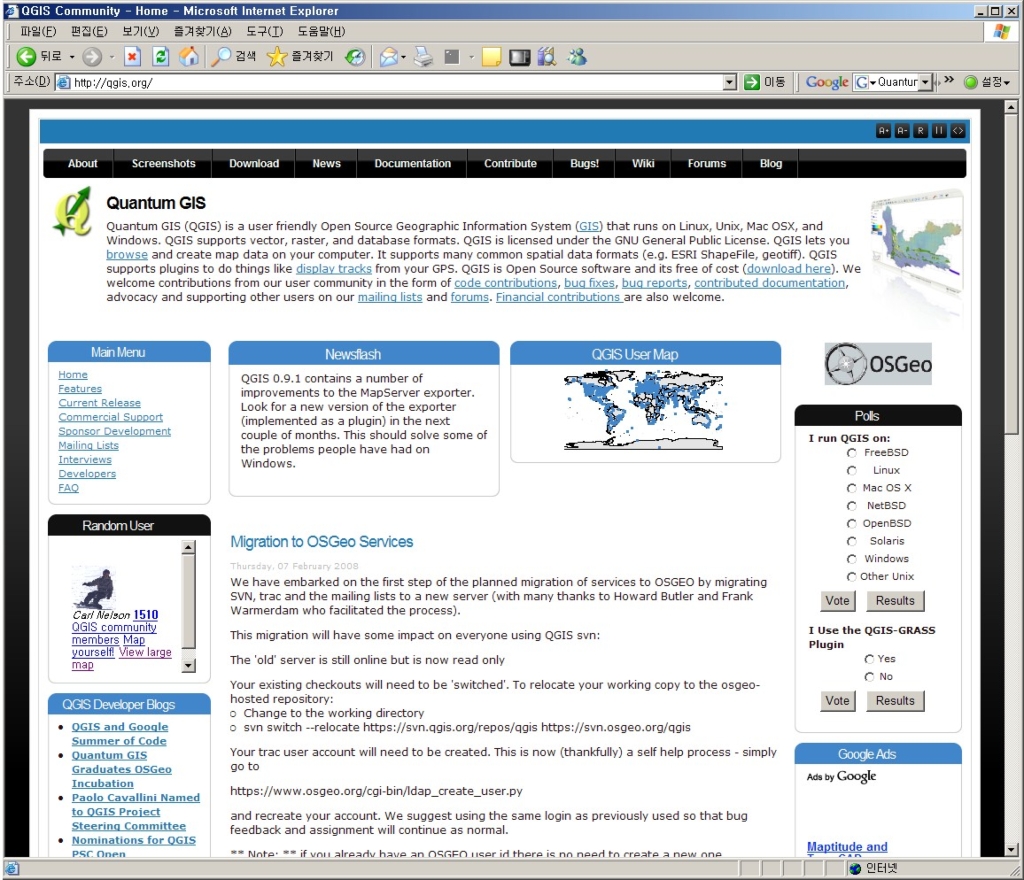
<QGIS 홈페이지>
아래와 같은 다운로드 페이지에서 자신의 OS와 맞는 파일을 선택한 후 다운로드를 하면 된다.
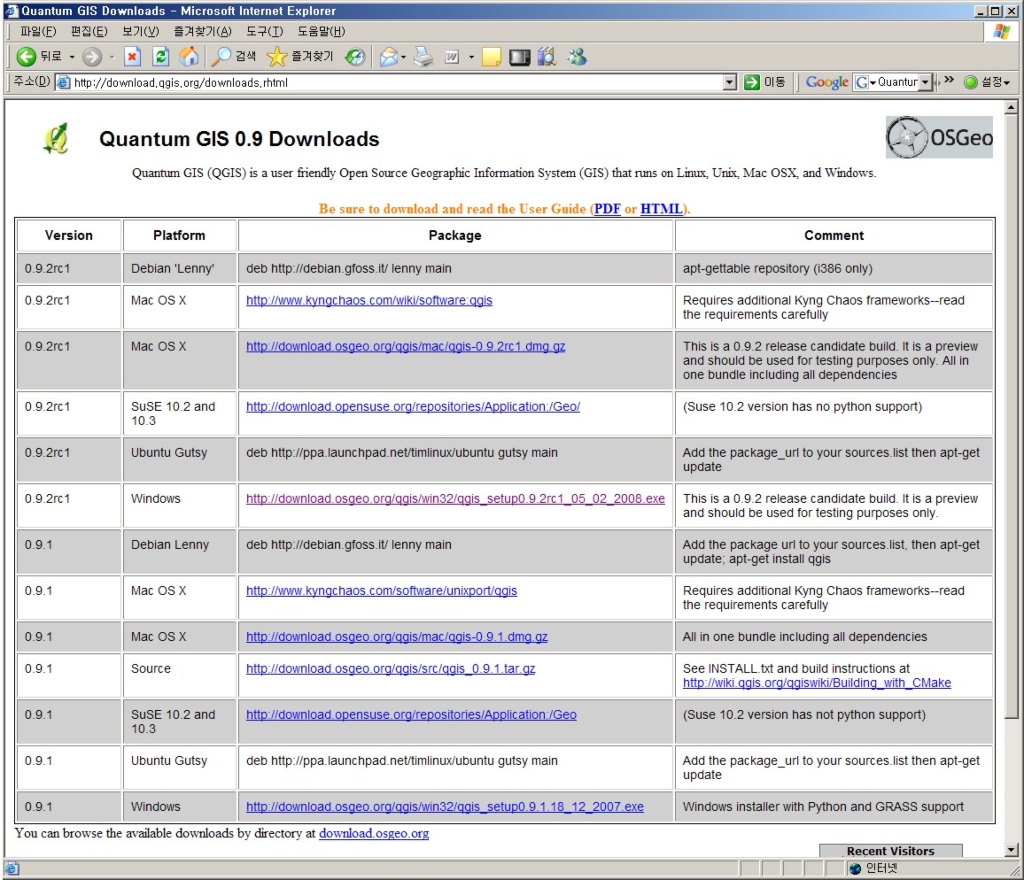
<QGIS 다운로드 페이지>
2008년 4월 5일 현재 ver0.9.1 까지 안정화되어 제공되고 있다. Ver0.9.2는 현재 Release Candiate 형태로 제공되고 있는 상황이다. 다운로드 버튼을 클릭하면 약 65MB 정도의 파일을 다운로드받게 된다. 직접 소스코드를 컴파일하고자 한다면 역시 위 QGIS 다운로드 페이지에서 소스코드를 다운로드 받아 직접 컴파일을 하면 되겠다.
3. 설치하기
여기에서는 Windows 버젼의 설치만을 다루도록 한다. 전반적으로 QGIS의 설치는 매우 쉽다. 그냥 <Next> 버튼만을 클릭해 주면 된다. 처음에 설치를 시작하면 설치 언어를 물어보는데, 영어와 인도네시아 밖에 없다. 따라서 영어로 설치언어를 지정해 주고 설치를 시작해 주면 되겠다.
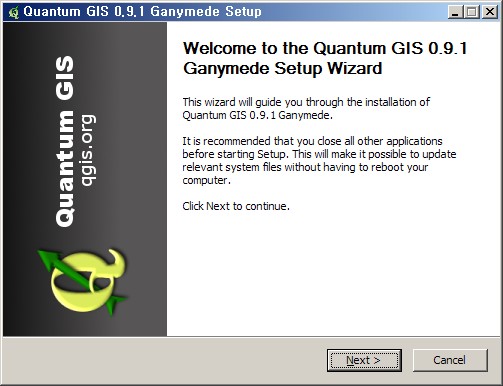
QuantumGIS는 GNU GPL 기반의 소프트웨어이다. GNU General Public License에 동의를 하는 경우에만 본 소프트웨어를 사용할 수 있게 된다.
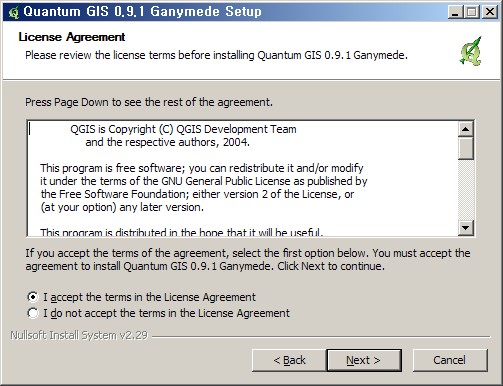
아래와 같이 설치 옵션을 물어본다. 일단 매뉴얼이나 혹은 그런 걸 따라하려면 모든 설치 옵션에 체크하는게 유리하겠다.
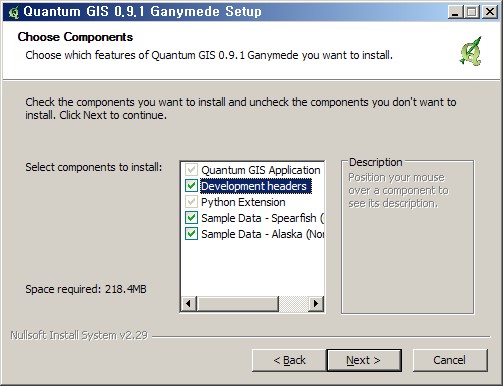
QGIS는 디폴트 플러그인으로 GRASS가 설치된다. 아래 화면은 GRASS의 그 수많은 명령어들이 설치되는 모습이다. 곧 Native Windows 기반의 GRASS가 발표될 예정이지만, 내가 봤을 때 QGIS를 이용해서도 대부분의 GRASS 기능을 다 이용할 수 있다고 보인다. GRASS에 대해 좀 더 자세히 알고 싶은 사람은 GRASS 한국어 페이지 http://www.grass-kr.org 를 참조하기 바란다.
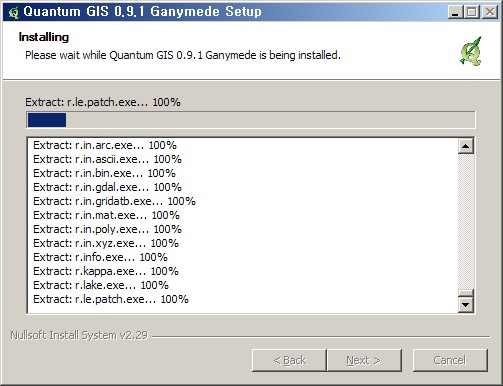
샘플로 제공되는 Sperafish 지도 데이타를 다운로드 받는 모습.. 사실 Spearfish 자료는 GRASS와 함께 항상 제공되는 교육용 샘플 데이타이다. 샘플데이터까지 설치를 하고 나면 모든 설치과정이 마무리된다.
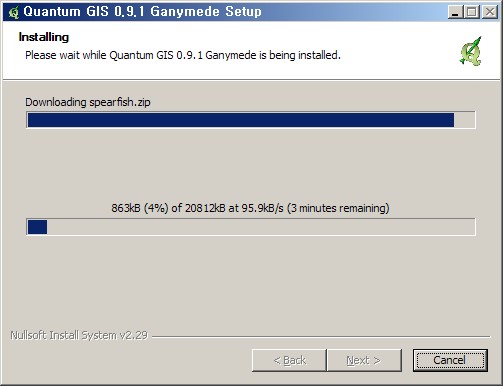
4. 구동하기
프로그램 메뉴에 있는 QuantumGIS를 클릭함으로써 QGIS는 구동된다. 아래는 구동된 QGIS의 웅장한(?) 모습이 되겠다.
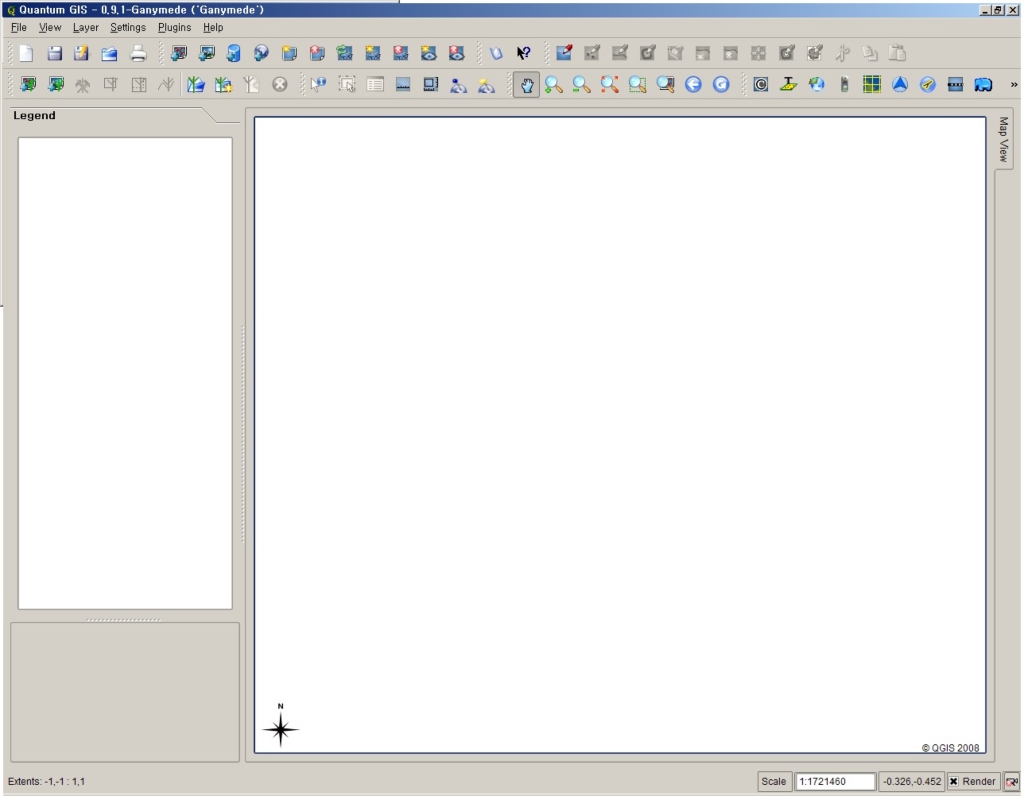
QGIS의 UI는 크게 상단부의 메뉴바, 툴바, 좌측의 레전드, 좌하단의 맵 오버뷰, 화면 중앙의 맵 뷰 그리고 하단의 상태바의 이 여섯 부분으로 구성되어 있다. 사용자는 이 여섯 부분의 UI를 이용하여 지도와 화면을 조작하고 이용하게 되는 것이다. 이 여섯 부분의 각종 사용법에 대해서는 다음 시간에 또 자세히 알아보도록 하자.
아래 그림은 QGIS로 서울시의 동단위 행정구역도를 읽어 들인 후 구 별로 색상을 달리 주고, 해당 동에 동이름을 라벨링한 QGIS의 모습이다.
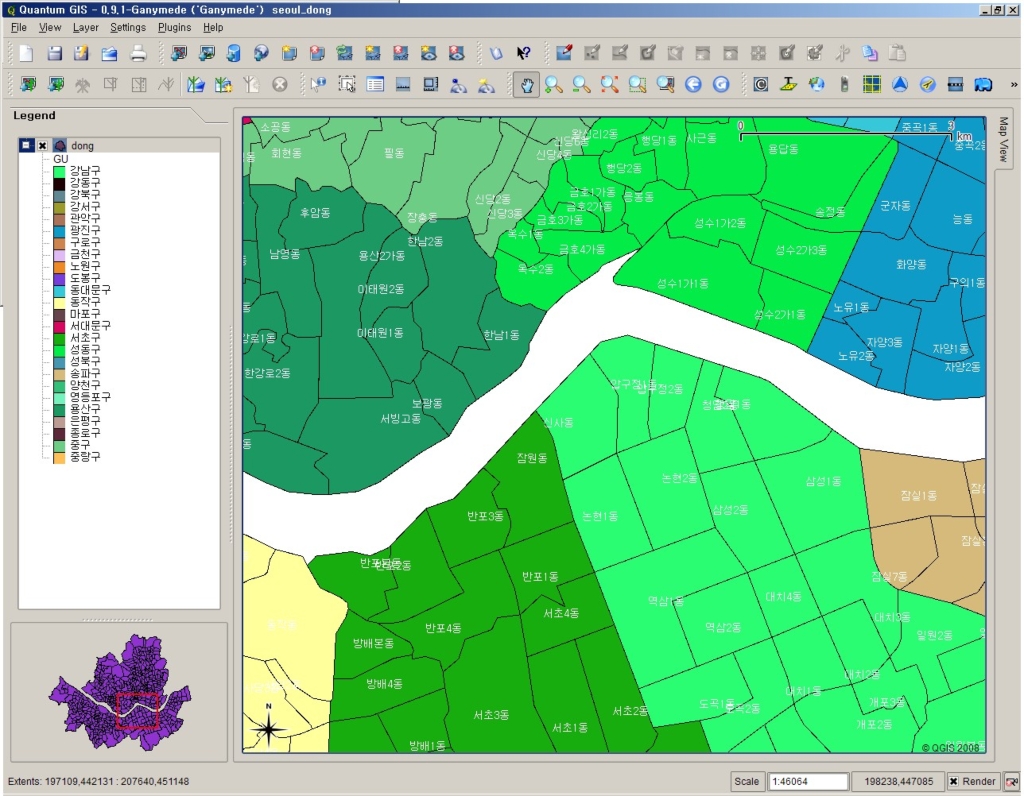
오늘은 여기까지 하고, 다음 시간에는 QGIS의 각 메뉴의 활용법을 알아보도록 하자.
2008년 4월 5일
'공간정보와 IT > Open Source GIS' 카테고리의 다른 글
| QuantumGIS 이용하기 시리즈 4 - 벡터 주제도 다루기(2) (0) | 2008.05.05 |
|---|---|
| 국토연구원에서 발표한 'Open Source GIS의 최근 동향' (2) | 2008.04.17 |
| QuantumGIS 이용하기 시리즈 3 - 벡터 주제도 다루기(1) (2) | 2008.04.12 |
| QuantumGIS 이용하기 시리즈 2 - QGIS GUI 익숙해지기 (0) | 2008.04.07 |
| FOSS4G 2008 Registration and Calls for Papers and Workshops (0) | 2008.04.05 |
| Quantum GIS.. 꽤나 괜찮은 Open Source 기반 Desktop GIS 소프트웨어 (13) | 2008.03.23 |
| OSGeo(Open Source GeoSpatial Foundation) 한국어 지부 설립 진척 상황 - 2 (2) | 2008.03.05 |
| OSGeo(Open Source GeoSpatial Foundation) 한국어 지부 설립 진척 상황 - 1 (0) | 2008.03.04 |
| OSGeo 한국어 지부(Korean Language Chapter) 설립을 위한 위키페이지 개설 (0) | 2008.02.26 |
| OSGeo 한국 지부(Korean Chapter)를 결성하려 합니다. (17) | 2008.02.22 |




